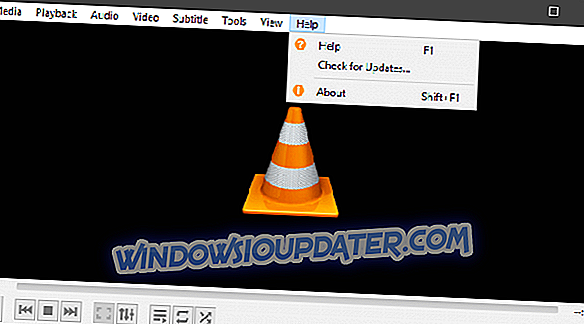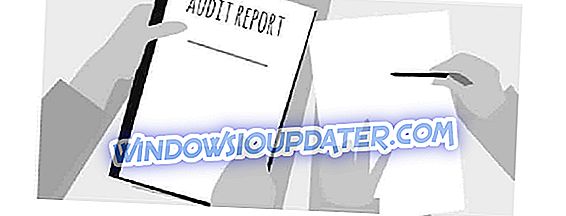Alguns usuários do Windows 10 podem se surpreender quando a Lixeira não inclui itens excluídos recentemente. A Lixeira é um repositório de arquivos excluídos com o Gerenciador de Arquivos, então você normalmente esperaria ver arquivos apagados recentemente. No entanto, a Lixeira nem sempre inclui arquivos excluídos.
Para onde os arquivos excluídos entram no Windows 10?
Os arquivos excluídos geralmente entram na pasta do sistema $ Recycle.bin a partir da qual você pode restaurá-los. A pasta $ Recycle.bin está no diretório raiz C :. No entanto, como é uma pasta oculta, você provavelmente precisará ajustar algumas configurações do File Explorer para ver $ Recycle.bin no diretório-raiz do seu HDD, como mostrado na figura abaixo. Você não precisa ver essa pasta, pois há um atalho direto para a Lixeira na área de trabalho do Windows 10.

Se você não encontrar arquivos apagados recentemente na Lixeira, provavelmente eles foram apagados. Os arquivos na Lixeira não são realmente excluídos, mas você ainda pode apagar arquivos sem que eles entrem primeiro no escaninho. Os usuários podem ficar um pouco confusos quando isso acontece, pois esperam que os arquivos estejam na Lixeira.
É assim que você pode garantir que todos os arquivos vão para a Lixeira e consertar uma lixeira que não esteja incluindo os arquivos excluídos.
- Não pressione a tecla Shift ao excluir arquivos
- Não excluir arquivos em unidades flash
- Não excluir arquivos com o prompt de comando
- Desmarque a opção Não mover arquivos para a lixeira
- Aumentar o limite máximo de tamanho para arquivos da lixeira
- Redefinir a Lixeira
1. Não pressione a tecla Shift ao excluir arquivos
Uma maneira de ignorar a Lixeira é pressionar e manter pressionada a tecla Shift ao excluir um arquivo. Segurar a tecla Shift apagará o arquivo sem que ele vá primeiro na lixeira de reciclagem. Dessa forma, verifique se você não está pressionando a tecla Shift ao excluir um arquivo.
2. Não exclua arquivos em unidades flash
Observe que as unidades flash USB não incluem pastas $ Recycle.bin. Você pode excluir arquivos para a Lixeira de partições HDD alternativas, mas não diretamente de uma unidade USB. Portanto, se você estiver excluindo arquivos do armazenamento USB, provavelmente é por isso que não consegue encontrá-los na Lixeira. Mova os arquivos do pendrive para uma pasta do disco rígido antes de excluí-los.
3. Não exclua arquivos com o prompt de comando
Observe também que o prompt de comando não utiliza a Lixeira. Como tal, todos os arquivos excluídos por meio do prompt ignoram a lixeira de reciclagem. Portanto, não apague arquivos com o Prompt se precisar retê-los na Lixeira.
4. Desmarque a opção Não mover arquivos para a lixeira
- Se nenhum item excluído aparecer na Lixeira, provavelmente será necessário desmarcar a opção Não mover arquivos para a lixeira . Para fazer isso, clique com o botão direito do mouse no ícone da Lixeira na área de trabalho e selecione Propriedades .
- Em seguida, desmarque a configuração Não mover arquivos para a lixeira na janela abaixo.

- Clique no botão Aplicar para confirmar a nova configuração.
- Pressione o botão OK para fechar a janela.
5. Aumentar o limite máximo de tamanho para arquivos da lixeira
A janela Propriedades da Lixeira também inclui uma opção de tamanho personalizado . Essa opção permite ajustar o tamanho máximo dos arquivos que você pode excluir para a Lixeira. Se você excluir um arquivo que eclipsa esse valor máximo, ele não irá para o escaninho. Dessa forma, inserir um número maior na caixa de texto Tamanho máximo também garantirá que mais arquivos cheguem à Lixeira.
6. Redefinir a Lixeira
Uma Lixeira que não inclui itens excluídos pode estar corrompida. Você pode redefinir uma Lixeira que não está funcionando. É assim que você pode redefinir uma Lixeira corrompida.
- Abra o menu Win + X com a tecla Windows + tecla de atalho X.
- Selecione Prompt de Comando (Admin) no menu Win + X.
- Digite 'rd / s / q C: $ Recycle.bin' na janela Prompt e pressione a tecla Return.

- Em seguida, feche o prompt de comando e reinicie o Windows 10.
Então, é assim que você pode garantir que a Lixeira inclua arquivos excluídos. No entanto, lembre-se de que nem sempre você precisa da Lixeira para restaurar arquivos excluídos. Você ainda pode restaurar alguns arquivos excluídos que não estão na lixeira com software de recuperação de dados. Confira esta postagem que fornece mais detalhes para recuperar arquivos excluídos.